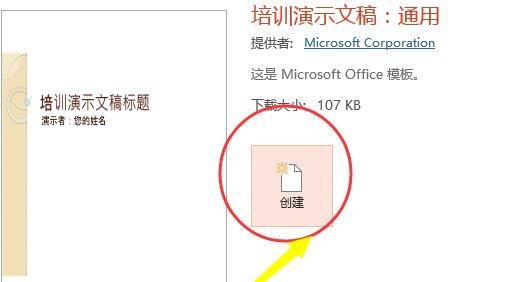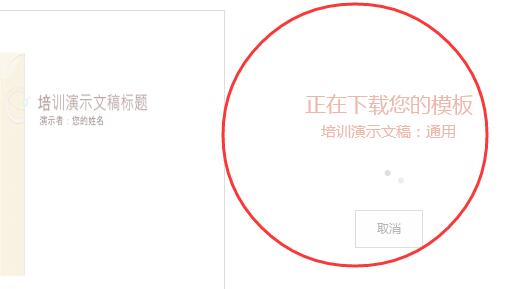ppt使用培训模板是让幻灯片制作更高效的利器。通过使用模板,可以节省时间、保持风格统一,提升专业度。在这篇文章中,php小编柚子将向大家介绍如何操作ppt使用培训模板,让您轻松制作出精美的幻灯片。首先,打开powerpoint软件并选择“新建”,然后在“模板”选项中找到适合的模板样式。接着,根据自己的内容需求,修改文字、图片等元素,最后保存并导出您的作品。随着不断练习,您将能够熟练运用ppt模板,提升展示效果。
1、PPT模板在2016版本或更新的版本下突出的一个特性,在后续对PPT的使用中将会经常用到这个功能,首先打开PPT。
成品ppt在线生成,百种模板可供选择☜☜☜☜☜点击使用;
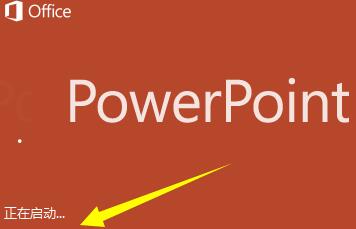
2、打开PPT之后默认我们会来到当前的一个首页。在首页下可以看到有一个联机搜索模板的提示。
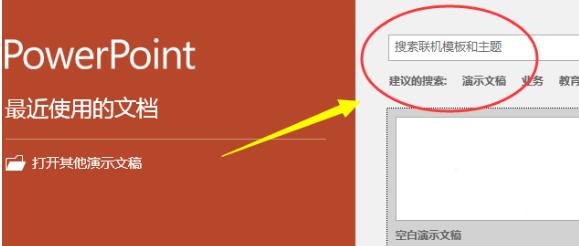
3、在这个提示输入框下,能输入培训两个字,点击后面的搜索来搜索培训的模板。
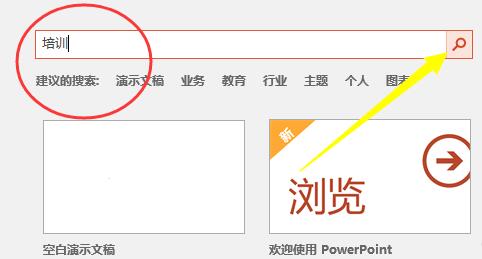

95Shop可以免费下载使用,是一款仿醉品商城网店系统,内置SEO优化,具有模块丰富、管理简洁直观,操作易用等特点,系统功能完整,运行速度较快,采用ASP.NET(C#)技术开发,配合SQL Serve2000数据库存储数据,运行环境为微软ASP.NET 2.0。95Shop官方网站定期开发新功能和维护升级。可以放心使用! 安装运行方法 1、下载软件压缩包; 2、将下载的软件压缩包解压缩,得到we
4、在搜索结果列表下可以看到,这里默认会列出当前比较好的一些模板,这些模板我们是可以免费使用的。
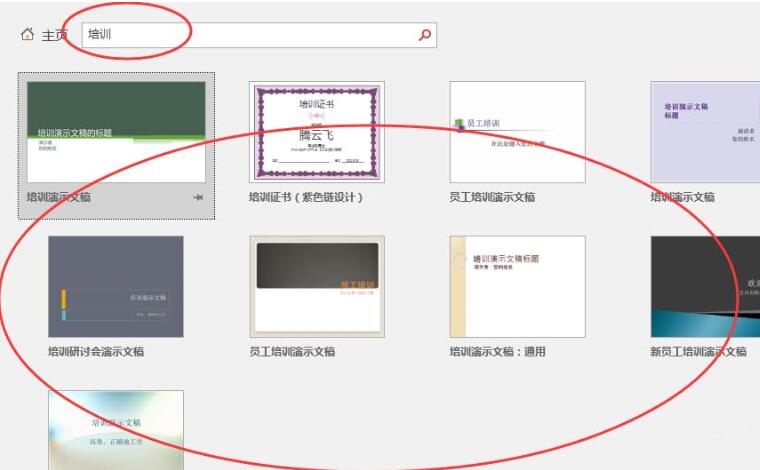
5、使用的方法非常简单,例如小编希望使用一个通用的培训模板,这里就使用我的鼠标单击它。
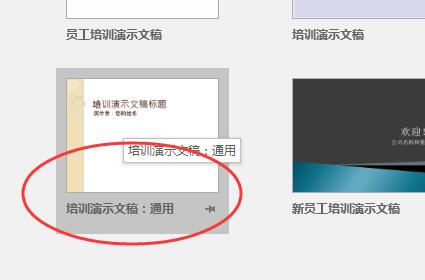
6、单击之后会弹出一个 创建模板的提示,我们点击创建就会下载当前的培训模板了,下载完成之后默认程序会帮我们打开它。